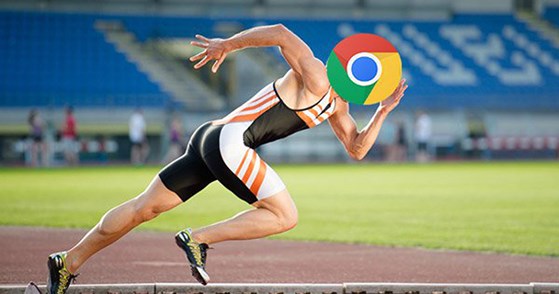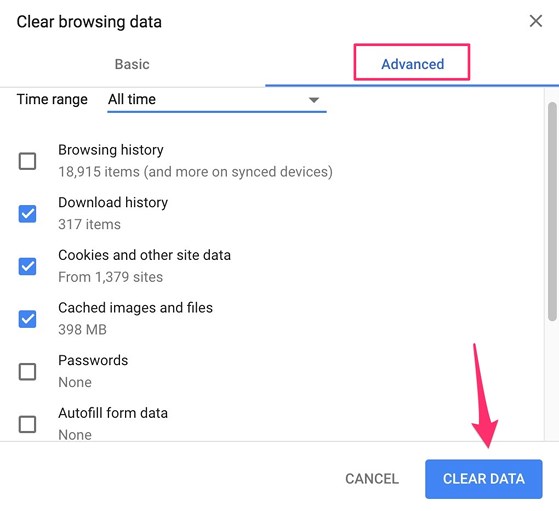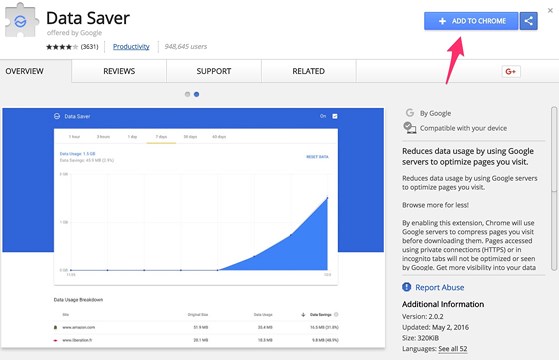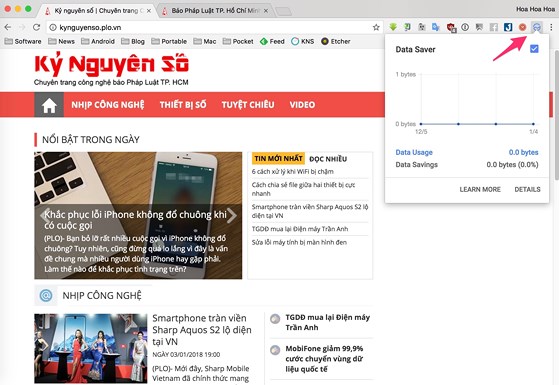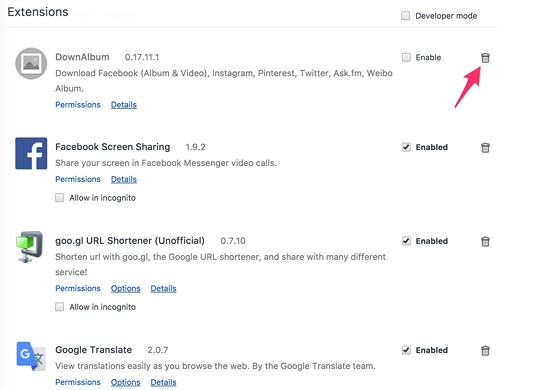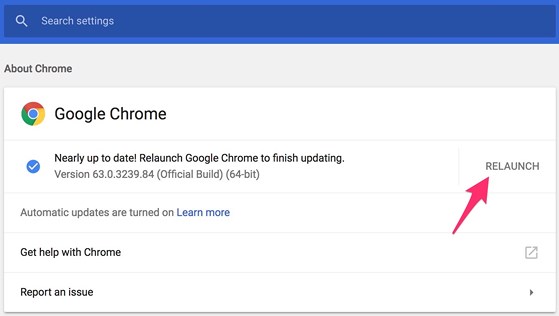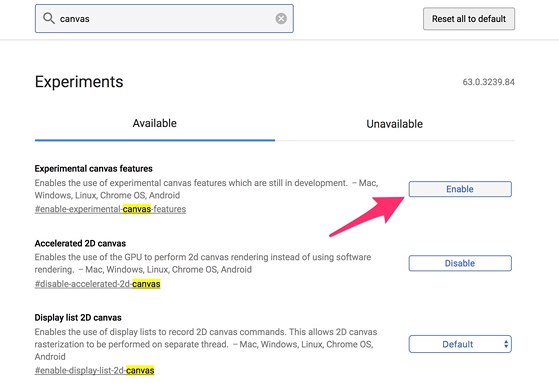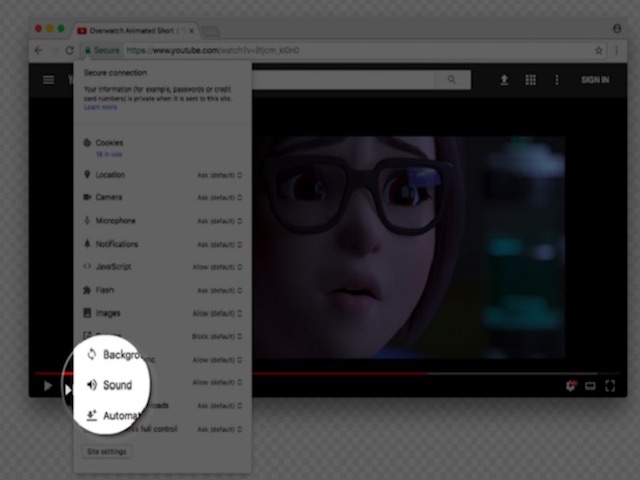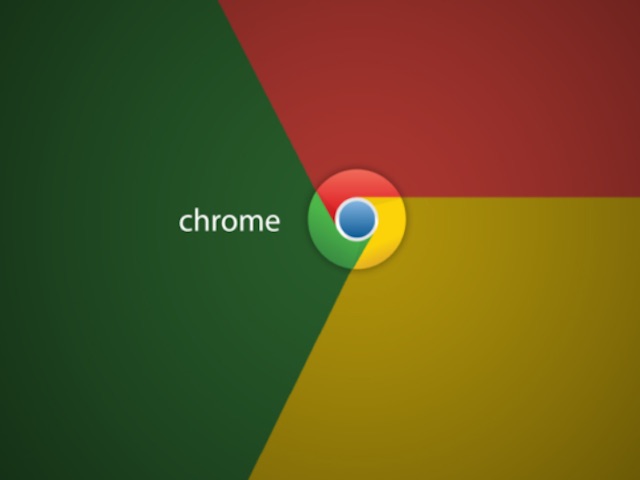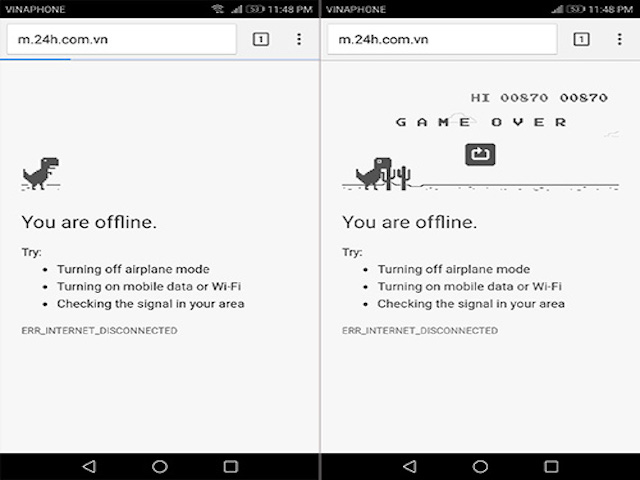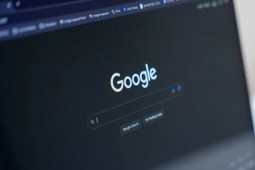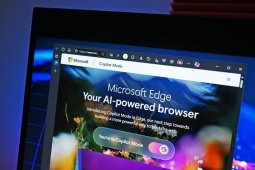5 cách tăng tốc độ trình duyệt Google Chrome
Xóa lịch sử lướt web, vô hiệu hóa các tiện ích không cần thiết hay nén dữ liệu là những mẹo nhỏ đơn giản giúp tăng tốc độ trình duyệt Google Chrome.
Mặc dù "sinh sau đẻ muộn", tuy nhiên Chrome đã dần chiếm được vị trí dẫn dầu nhờ tích hợp với tài khoản Google, hệ sinh thái mở rộng và được trang bị các tính năng mạnh mẽ. Ngoài ra, đây cũng là trình duyệt có khả năng đồng bộ tốt nhất hiện nay giữa các thiết bị (máy tính, smartphone, tablet...).
1. Xóa lịch sử lướt web
Sau một thời gian dài sử dụng, trình duyệt sẽ bắt đầu hoạt động chậm chạp do phải tải quá nhiều thứ (dữ liệu người dùng, bộ nhớ đệm...). Lúc này, việc bạn cần làm là gõ chrome://history vào thanh địa chỉ trình duyệt, sau đó nhấp vào tùy chọn Clear browsing data (xóa dữ liệu duyệt web) > Advanced (nâng cao) > All time (mọi thứ) > Clear data (xóa dữ liệu web).
Lưu ý, sau khi kết thúc, Google Chrome sẽ phải tốn một ít thời gian để tạo bộ đệm cho hình ảnh và những trang web bạn thường truy cập.
Lựa chọn các dữ liệu cần xóa (lịch sử tải về, lịch sử lướt web, bộ nhớ đệm...). Ảnh: MINH HOÀNG
2. Nén dữ liệu
Nếu đang sử dụng kết nối Internet chậm, việc nén dữ liệu là điều khá cần thiết để tăng tốc độ tải trang. Đầu tiên, bạn hãy truy cập vào địa chỉ https://goo.gl/kAEAsp và cài đặt tiện ích Data Saver, Add to Chrome > Add extension.
Cài đặt tiện ích Data Saver cho trình duyệt Google Chrome. Ảnh: MINH HOÀNG
Khi hoàn tất, tự động tiện ích sẽ tối ưu dữ liệu và các thành phần để trình duyệt tải nội dung nhanh hơn. Nếu muốn xem lượng dữ liệu tiết kiệm được, bạn có thể nhấp vào biểu tượng của tiện ích ở góc phải màn hình.
Data Saver giúp tiết kiệm dữ liệu khi lướt web. Ảnh: MINH HOÀNG
3. Tắt bớt các tiện ích không cần thiết
Google Chrome nổi trội hơn các trình duyệt khác nhờ kho tiện ích mở rộng phong phú, tuy nhiên, khi bạn cài đặt quá nhiều thứ không cần thiết, trình duyệt sẽ bắt đầu hoạt động chậm chạp.
Việc bạn cần làm lúc này là gỡ bỏ hoặc vô hiệu hóa bớt các tiện ích không cần thiết bằng cách gõ chrome://extensions vào thanh địa chỉ trình duyệt, sau đó bấm vào biểu tượng thùng rác để gỡ bỏ hoặc tắt bớt các tiện ích không sử dụng.
Tắt bớt các tiện ích không sử dụng. Ảnh: MINH HOÀNG
4. Nâng cấp phiên bản Google Chrome
Đa phần những bản cập nhật mới đều mang đến tốc độ và hiệu suất sử dụng cao hơn. Nếu đã lâu không cập nhật Google Chrome, bạn hãy gõ chrome://settings/help vào thanh địa chỉ và chờ một lát để quá trình kiểm tra phiên bản mới hoàn tất, nếu có người dùng chỉ cần tải về bản cập nhật và khởi động lại trình duyệt để áp dụng.
Thường xuyên cập nhật trình duyệt Google Chrome lên phiên bản mới nhất. Ảnh: MINH HOÀNG
Ngoài ra, bạn cũng có thể chủ động truy cập trực tiếp vào địa chỉ https://www.google.com/intl/vi_vn/chrome để tải về phiên bản Google Chrome mới nhất.
5. Kích hoạt Experimental Canvas
Experimental Canvas là một tính năng đang phát triển của Google, cho phép Chrome phân tích và xử lí hình ảnh mượt mà hơn. Để kích hoạt, bạn chỉ cần gõ chrome://flags vào thanh địa chỉ, sau đó gõ từ khóa canvas vào khung tìm kiếm, bấm Enable tại mục Experimental canvas features, khởi động lại trình duyệt để áp dụng các thay đổi.
Kích hoạt các tính năng thử nghiệm trên Google Chrome. Ảnh: MINH HOÀNG
Tin đồn cho hay Google đang phát triển một hệ điều hành mới sẽ thay thế cả Chrome OS và Android. Tuy nhiên, nếu chúng ta học...